Содержание
Привет друзья блога moikomputer.ru!
Если вам не хватает мобильного интернет-трафика для смартфона, то это еще не повод менять свой тариф на более дорогостоящий. Есть смысл сначала разобраться куда уходят кровные мегабайты. Как это сделать и не допустить утечки, сейчас все покажу по порядку!
Не многим по карману вносить деньги за трафик мобильного интернета, чтобы не обращать внимания на его стоимость. Плата в купе связь + Интернет довольно-таки обходиться не дешево для простого обывателя. Даже если взять безлимитный, который тоже в большинстве случаев имеет свои лимиты и ограничения после чего сверх мегабайтов «вылезут» в копеечку.

Начнем с отключения автообновлений приложений так, как это не только расходует интернет-трафик на смартфоне, но еще сажает аккумулятор, а также влияет на производительность если ваш гаджет имеет средние технические характеристики.
Способы экономии мобильного трафика
• Открываем сервис Google Play, входим в Меню.

• Выбираем пункт Настройки.

Здесь нужен раздел Автообновление приложений. Во всплывшем окне из предложенных 3х вариантов рекомендую выделить третий, только через Wi-Fi.
Какой бы слабый ни был ваш смартфон, приложения все же нужно обновлять потому как разработчик старается все время их усовершенствовать и каждая новая версия почти всегда будет лучше предыдущей.
Первоначальная цель статьи — это экономия мобильного трафика к чему мы будем стремиться, не отвлекаясь от заданной темы.

а) Ручное управление.
• Если вас не устраивает автоматическое обновление по Wi-Fi вы хотите весь процесс контролировать лично, выделяете вариант Никогда.
• Далее в Настройках Play Market в разделе Оповещение произведем еще некоторые изменения.

Здесь нам интересны два пункта:
1. Обновление – предназначен для ручного управления, когда выйдет новая версия программы вы будете об этом проинформированы. После чего уже примите самостоятельное решение нужно ли вам обновляться или нет.
2. Авто – тем, у кого стоит обновление по Wi – Fi также поступит информация о том, что приложение или игра была успешно обновлена.

б) Есть еще такая возможность контроля обновления для отдельно взятой программы. Для этого в меню выбираем пункт Мои приложения и игры.

• Из списка установленных приложений на ваш телефон выбираете какие хотите контролировать сами.
• Правом верхнем углу нажимаете на три вертикальные точки
• Убираете галочку.

2. Отключаем фоновые соединения приложений для мобильного интернета
• Входим в настройки Андроид.
• Выбираем SIM-карты и мобильные сети.
• Выбираем Настройки трафика.
• Отключаем фоновые соединения.
Данное действие также значительно сократит потребление мобильного трафика.

3. Экономим трафик в приложениях Google
В каждом смартфоне на базе Android уже предустановлены некоторые нужные приложения от Google которые очень полезны и ими многие успешно пользуются.
Самый популярный инструмент — это конечно Google Play или другими словами Play Market который мы только, что настроили, а теперь перейдем к остальным популярным инструментам.

YouTube
• Откройте настройки YouTube.
• Перейдите по вкладке Общие.
• Экономия трафика – минимально возможное качество.
• Загрузка – только через Wi-Fi.
• Качество видео – 360.

Google Play музыка
• Откройте Настройки Google Play музыка.
• Воспроизведение – только по Wi-Fi.
• Кешироавние – включить.
• Скачивать только по Wi-Fi — включить.

Google Play Фильмы
• Откройте настройки Play фильмы.
• Показывать предупреждения – ставим галочку.
• Ограничить качество – ставим галочку.
• Сеть – только через Wi-Fi.

Google Фото
• Откройте настройки Google Фото.
• Перейдите по вкладке Автозагрузка и синхронизация.
• Использовать мобильный Интернет — отключите.

Google Диск
• Откройте настройки Google Диск.
• Передача данных – должно быть включено.

Google Карты
• Откройте настройки Google Карты.
• Настройки офлайн-карт.
• Настройки скачивания – когда доступен Wi-Fi.

Также обратите внимание на другие установленные вами в телефоне приложения такие как социальные сети, сайты объявлений типа Avito и другие. Настраивается все по вышеописанной схеме на примере с гугл-приложениями.
4. Экономия трафика в мобильных браузерах
Продемонстрирую наладку на двух популярных мобильных браузерах.
Googl Chrome
• Откройте настройки Google Chrome.
• Перейдите по вкладке Экономия трафика.
• Включите режим экономии.

Opera
• Откройте настройки Opera.
• Перейдите по вкладке Экономия трафика.
• Настройки – автоматический режим.
• Изображение – низкое качество.
• Блокировка рекламы включена.

Произведя настоящие настройки и выполнив рекомендации статьи, вы сможете неплохо сохранить трафик мобильного интернета и некоторые деньги особенно, если они вам не лишние.
Современные владельцы мобильных устройств ежедневно используют гаджеты для потребления большого количества информации, подключаясь к сотовой сети.
Несмотря на множество выгодных тарифов, большинство операторов предоставляют ограниченный пакет услуг, устанавливая лимиты на скачивание данных. К сожалению, расход сетевого трафика не всегда удается вовремя отследить, из-за чего мегабайты мобильного интернета заканчиваются в самый неподходящий момент. Почему же так происходит? Какие функции смартфона самостоятельно качают данные из сети?
Отключение интернета
Для начала расскажем о главной причине быстрого расхода трафика — постоянно включенный интернет (особенно 4G) на телефоне. Чтобы сохранить заряд аккумулятора и сэкономить трафик, рекомендуется включать интернет только тогда, когда пользуетесь смартфоном. Если в постоянной свети с мировой сетью потребности нет, отключайте мобильную передачу данных.
Главный недостаток этого совета — можно пропустить важные уведомления и сообщений в мессенджерах. Если последние важны и используются регулярно, интернет лучше оставлять включенным, но изучить следующие советы.
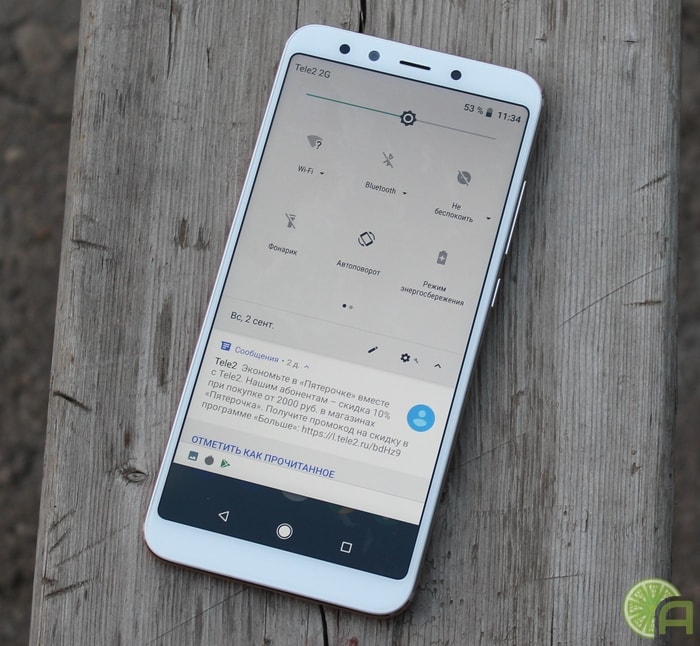
Обновление программ и ОС
Магазин приложений для Android под названием Google Play зачастую выполняет автоматическое обновление приложений и игр, загруженных на телефон. В некоторых случаях это происходит незаметно для пользователя, из-за чего при подключении к мобильной сети расходуются большие объемы интернет-трафика. Чтобы решить эту проблему, достаточно отключить автоматическое обновление приложений в настройках Google Play. Все важные подробности можно узнать здесь.
Большое количество данных загружается и при скачивании свежих версий Android. Рекомендуется полностью запретить автоматический поиск и обновление платформы, получив возможность управлять этим процессом по своему желанию при подключении к Wi-Fi. Благодаря этому удастся сэкономить большие объемы мобильного интернета.
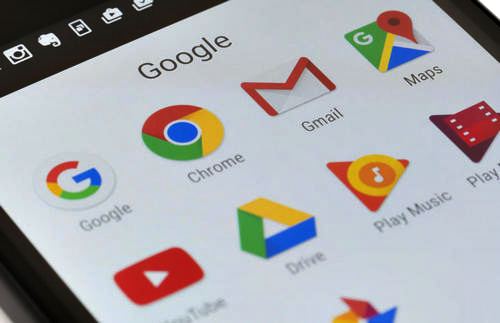
Фоновая синхронизация
Отправка пользовательских данных в некое хранилище на отдельном сервере обычно производится без ведома владельца смартфона в фоновом режиме. Примером тому является популярный сервис Google Фото, позволяющий производить синхронизацию видеозаписей и фотоснимков между различными устройствами. Передача большого количества отснятых файлов в состоянии быстро опустошить весь доступный трафик.
Чтобы не остаться в итоге без интернета, рекомендуется отключить фоновую синхронизацию для сервисов, которые взаимодействуют с внешними хранилищем при помощи сотовой связи. В противном случае придется позаботиться о приобретении безлимитного тарифного плана и не беспокоиться об ограничениях. Здесь придется следить за батареей смартфона, поскольку она наверняка станет разряжаться быстрее.
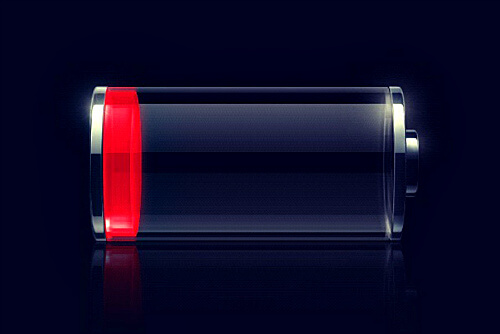
Виджеты на рабочем столе
Использование множества виджетов, расположенных на рабочем столе смартфона, зачастую является довольно дорогим удовольствием. Прогноз погоды, курсы валют, новости и другая информация обновляется много раз в течение дня. Нужно ли разъяснять, откуда черпаются все эти сведения, и кто за них платит?
Удаление некоторых слишком прожорливых виджетов с экрана мобильного устройства поможет сохранить не только заряд аккумулятора, но и ценный трафик.
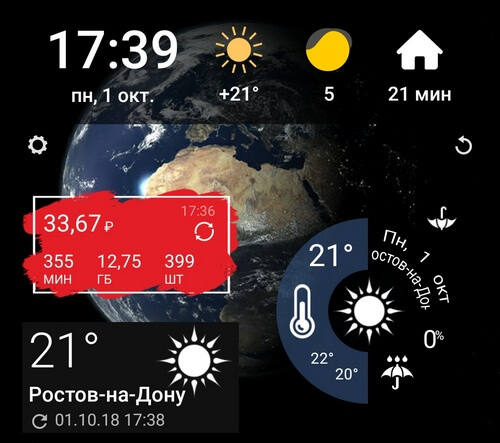
Реклама в приложениях
Скачивание бесплатных версий программ из Google Play приносит дополнительный бонус в виде просмотра рекламных предложений отдельной строкой. Поскольку все они идут из интернета, пользователя ожидают еще и незапланированные расходы.
Решить данную проблему можно при помощи платной версии приложения, в которой такие неудобства полностью исключены. Если же функции программы или игры не зависят от подключения к мобильной сети, нужно использовать их при выключенной передачи данных.
Просмотр видео
Многие неопытные пользователи просто не знают, что просмотр фотографий и особенно видео в «Одноклассниках» — главный потребитель ценных мегабайтов интернета. Чтобы проанализировать расход трафика, зайдите в Настройки — Сеть и Интернет — Передача данных — Мобильный трафик (актуально для Android Nougat и Oreo). На представленном графике будет четко видно и понятно, какие приложения потребляют интернет.
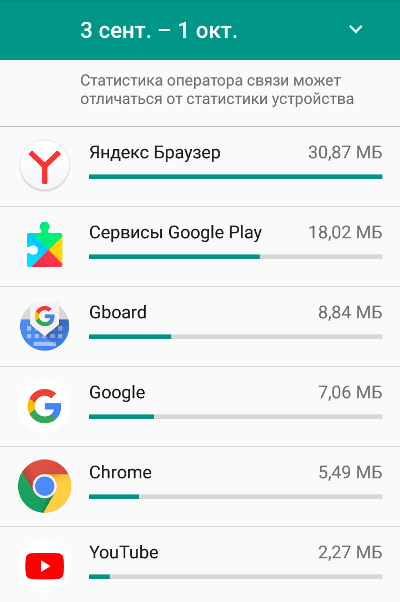
Здесь же можно узнать, в каком режиме (активном или фоновом) происходит передача данных — просто выберите одно из приложений.
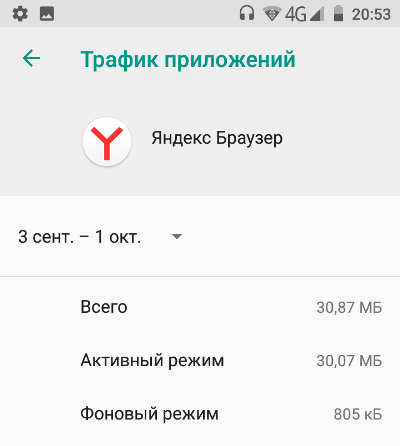
Заключение
Причин, вызывающих утечку мобильного интернета, не так много, как может показаться. Для предотвращения неприятных расходов и экономии интернет-трафика на телефоне нужно соблюдать ряд простых мер предосторожности: отключить автоматическое обновление приложений и системы, убрать фоновую синхронизацию (если она не нужна), удалить лишние виджеты и избавиться от рекламы в приложениях.

Если вам кажется, что ваш телефон потребляет подозрительно большие объемы трафика, то скорее всего вам не кажется. В современных смартфонах есть так называемые «настройки по-умолчанию», которые потребляют трафик для разных целей.
Вероятней всего, это никак не сказываются на работе гаджета в «домашней сети» и вы даже не догадываетесь об их существовании. А если вы находитесь в роуминге, где за каждый Мб мобильного интернета нужно платить? Согласитесь, было бы неприятно лишиться «круглой суммы» с баланса за то, что вы вовремя не сняли какую-то галочку.
Мы подготовили 7 советов по настройкам смартфона, которые помогут избежать огромного потребления трафика мобильного интернета.
Совет 1. Установите оповещения и ограничения в использовании трафика
Казалось бы, простой совет: каждый месяц получать отчеты по израсходованному трафику и ставить лимиты, но кто же им следует?
Для iOS: откройте «Настройки»> «Сотовая связь»> «Приложения» с помощью WLAN и Cellular для просмотра статистики данных.
Для Android 4.0 (и более поздних версий): откройте «Настройки» > «Беспроводные сети и сети» > «Использование данных» (это может различаться для скинов Android, но оно должно быть в настройках «Беспроводные сети»). Откроется таблица с отчетом об использовании данных. Нажмите «Установить ограничение подвижных данных» и установите лимиты. При достижении лимита, смартфон отключит потребление трафика.
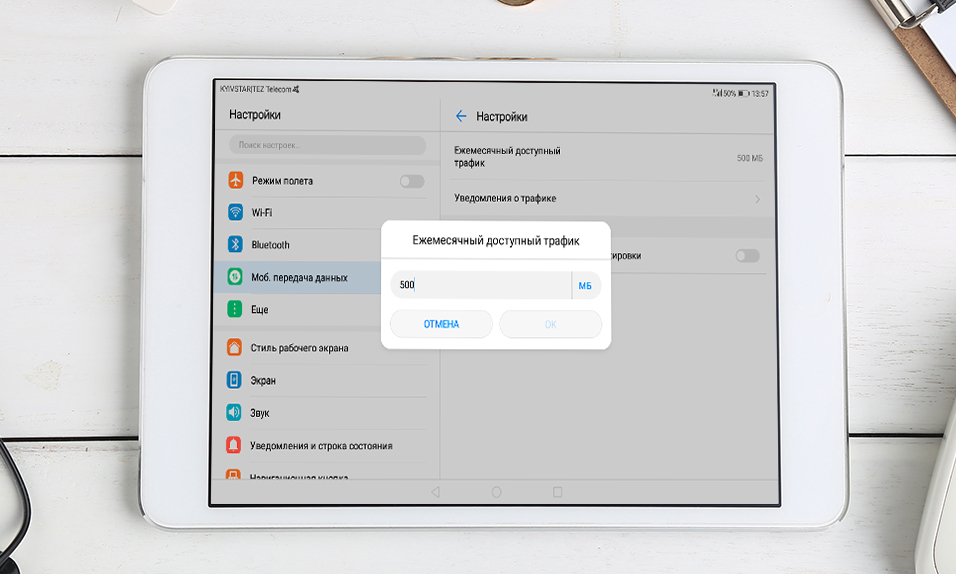
С этой задачей вам помогут справится и сторонние приложения, например My Data Manager. В нем много настроек, вплоть до аварийных сигналов ограничения использования данных.
Совет 2. Сократите потребление фоновых данных
Проще говоря, это работа приложения в фоновом режиме. Например, Facebook и Whatsapp постоянно в рабочем режиме, даже если вы не открыли приложение. Фоновое потребление использует мобильный интернет. Вероятней всего, при Wi-Fi или «домашней сети» вы не заметите неудобств, а вот в мобильном интернете в роуминге — это может стать настоящей проблемой.
Настройка в iOS: раздел «Настройки» > «Сотовая связь» > «Приложения» с использованием WLAN и сотовой связи.
Настройка в Android: раздел «Настройки» > «Беспроводные сети и сети» > «Использование данных», где вы можете ограничить потребление при фоновой работе приложений и программ.
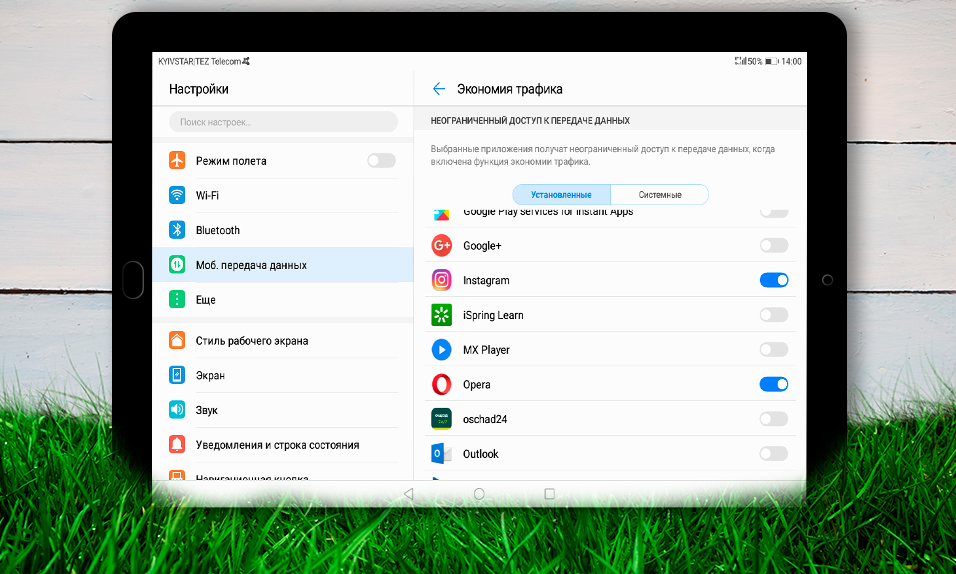
Совет 3. Отключите автообновление программ
Вы будете удивлены сколько людей забывают об этом и как дорого эта забывчивость может стоить. Обновления могут «съесть» сотни Мб за пару минут, в зависимости от количества установленных приложений.
Для iOS: зайдите в «Настройки» > «iTunes & App Store» и отключите обновления приложений.
Для Android: настройки нужно искать в «Google Play Store». Перейдите в «Google Play Store» > Меню (вверху слева) > «Настройки» > «Приложения для автоматического обновления». Здесь вы можете полностью отключить автообновление или разрешить его только при подключении к WiFi.
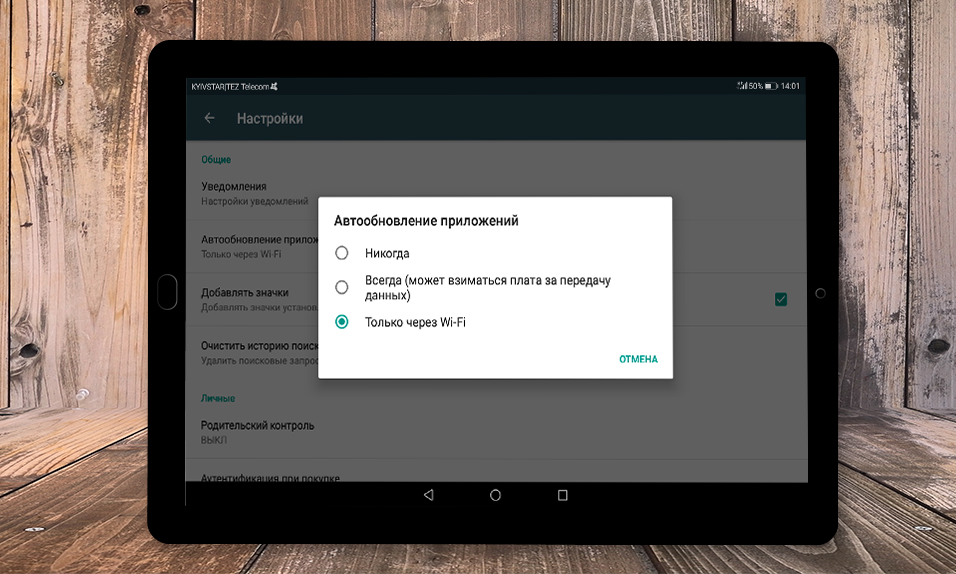
Совет 4. Загрузите все карты
Навигация в другой стране просто необходима. Но, постоянный мониторинг вашего местоположения и получение данных могут использовать слишком много Мб мобильного интернета. К счастью, карты Google дают возможность загрузить необходимую карту и вручную перемещаться по указанному маршруту. Что нужно сделать? Просто найти нужный город, нажать «Дополнительная информация», затем «Загрузить».
К сожалению, такой вариант недоступен для Apple Maps. Но, вы всегда можете полагаться на кеш-карту Apple Maps, для работы которой не требуется подключение к интернету. Просто загрузите карту в WiFi, затем выйдите из приложения и отключите подключение к данным. Карта все равно будет доступна. Ну и дальше по маршруту. Особенно этот лайфхак полезен в странах, где доступ к мобильному интернету не стабильный.
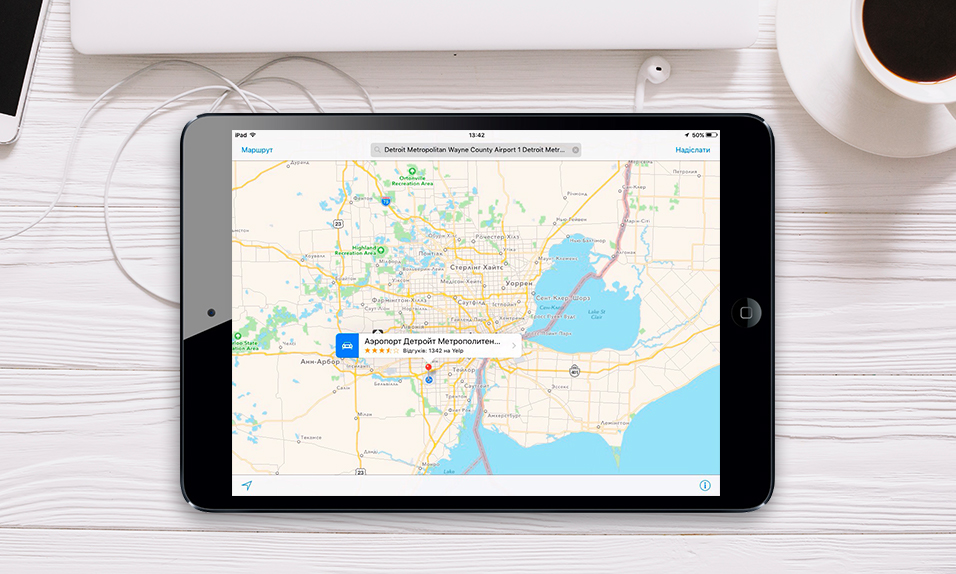
Совет 5. Загружайте мобильную версию сайта
Такие сайты и читать удобней, и меньше данных тратится на загрузку всей необходимой информации. Блокировщик рекламных объявлений поможет сэкономить еще больше Мб мобильного интернета.
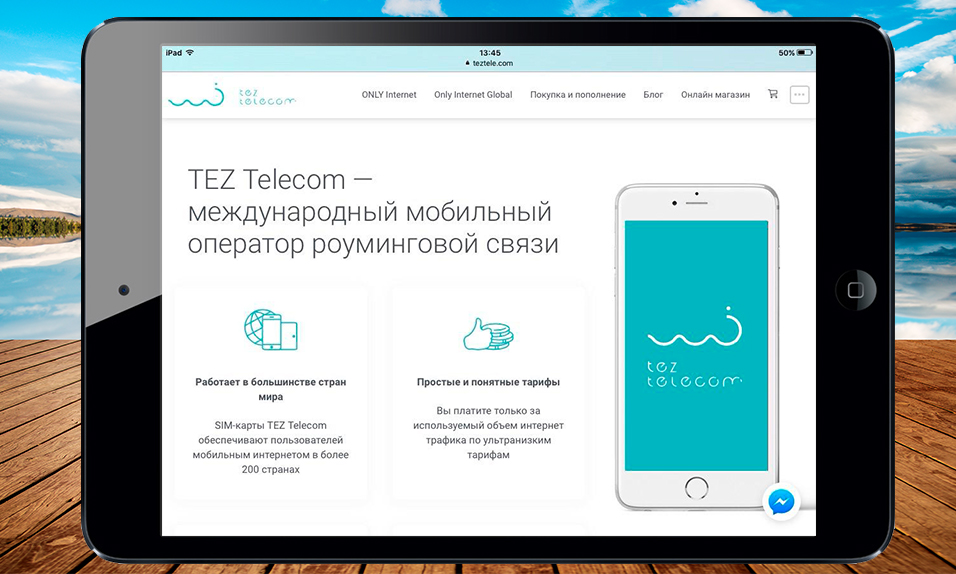
Совет 6. Используйте сжатие данных
Есть много сторонних приложений, например Data Usage, которое совместимо с Android и iOS. Data Usage может не работать с потоковыми аудио и видео приложениями, но эффективно для уменьшения размера или качества изображений, чтобы их загрузка потребляла меньше трафика мобильного интернета. Установите приложение и укажите данные каких программ нужно сжимать.
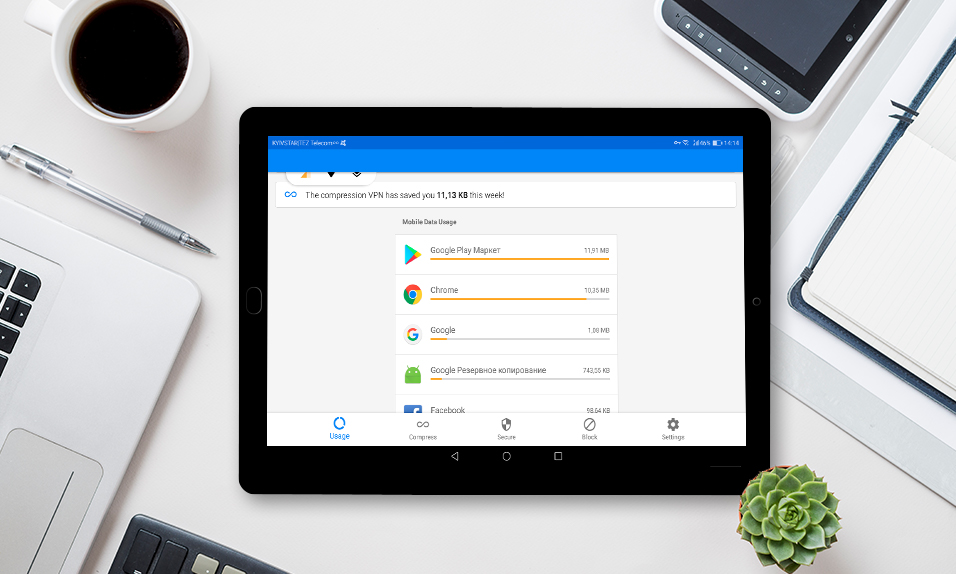
Совет 7. Используйте потоковые каналы, разрешающие автономное использование
Например, параметры офлайн-доступа YouTube довольно хороши, если у вас есть время для загрузки нужного вам материала в WiFi. Для музыки: Apple Music, Google Play Музыка и Spotify позволяют создавать плейлисты для прослушивания офлайн. Опять же, если у вас есть место на гаджете это все хранить.
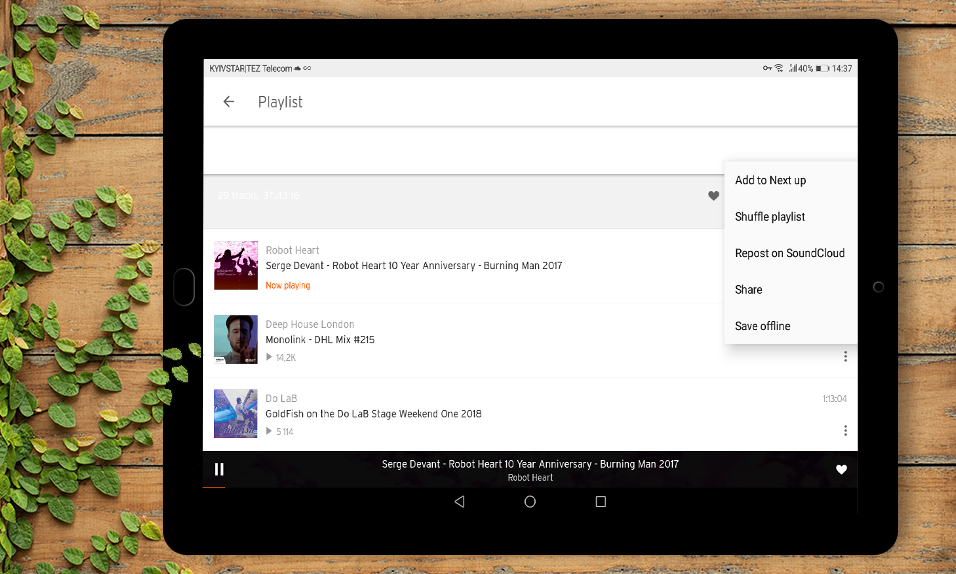
Знание этой информации поможет вам сэкономить трафик мобильного интернета в роуминге и уберечь себя от «неприятных» сюрпризов в виде минусов на балансе. Но еще лучше, купить туристическую сим-карту Only Internet или Only Internet Global с тарифами от 0,005Є за Мб и не беспокоится больше о трафике мобильного интернета в любой точке мира.
